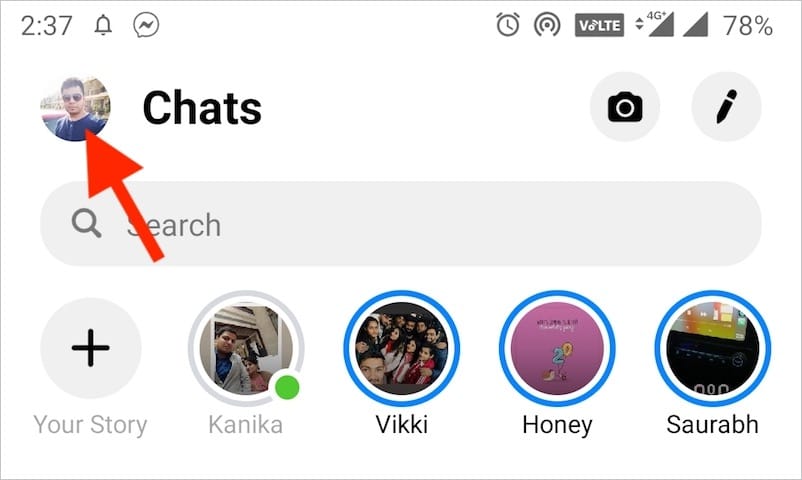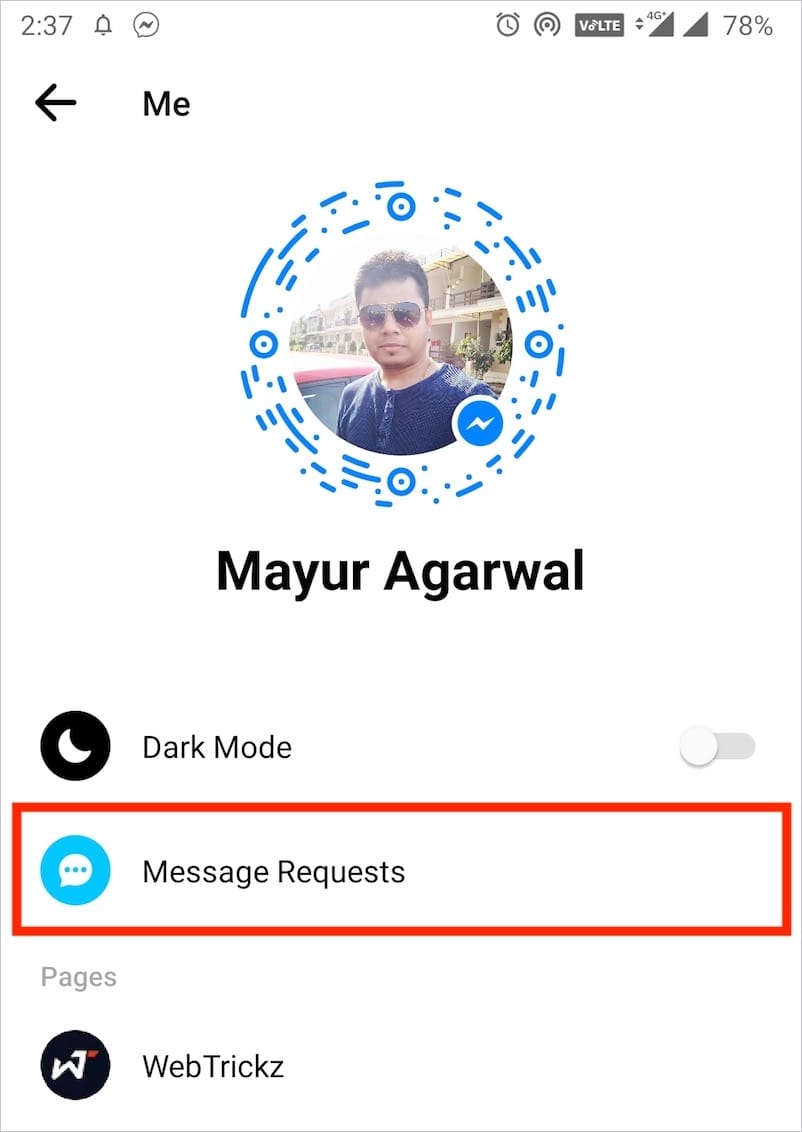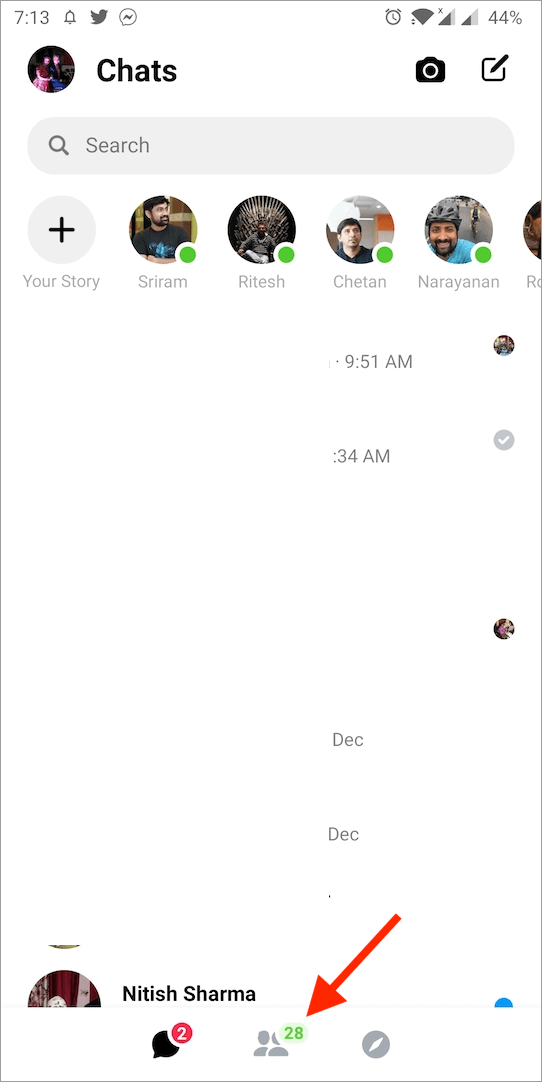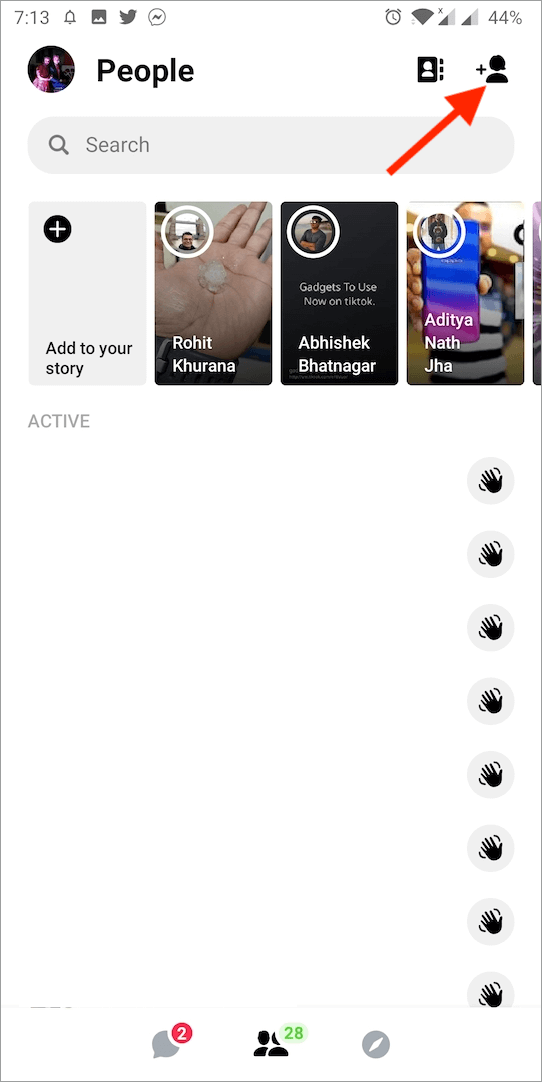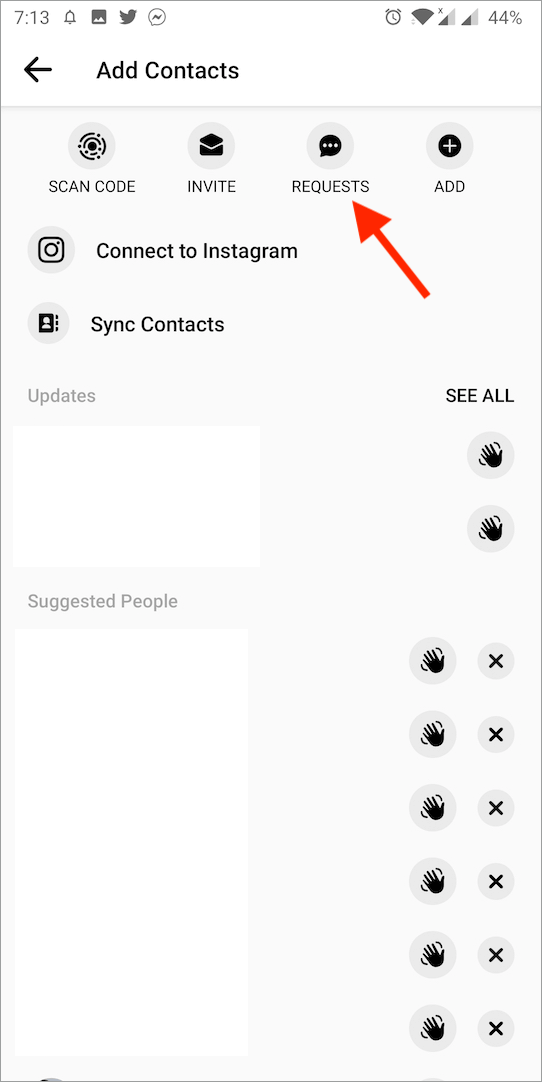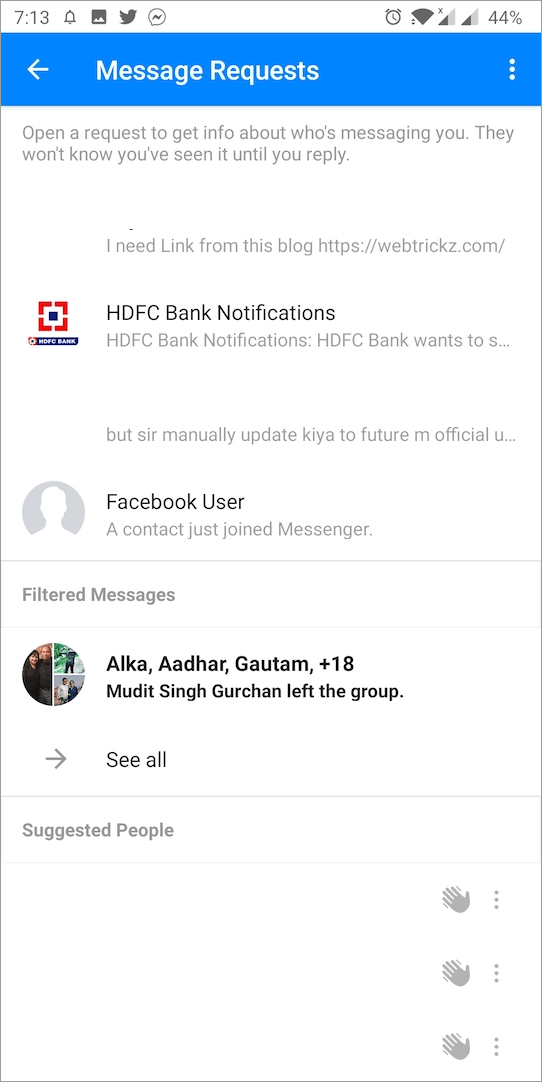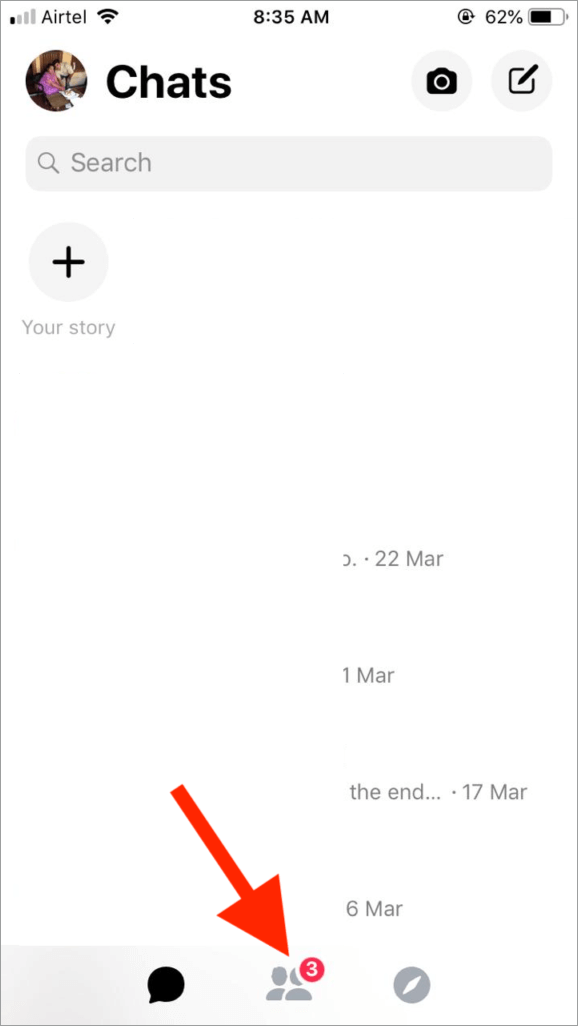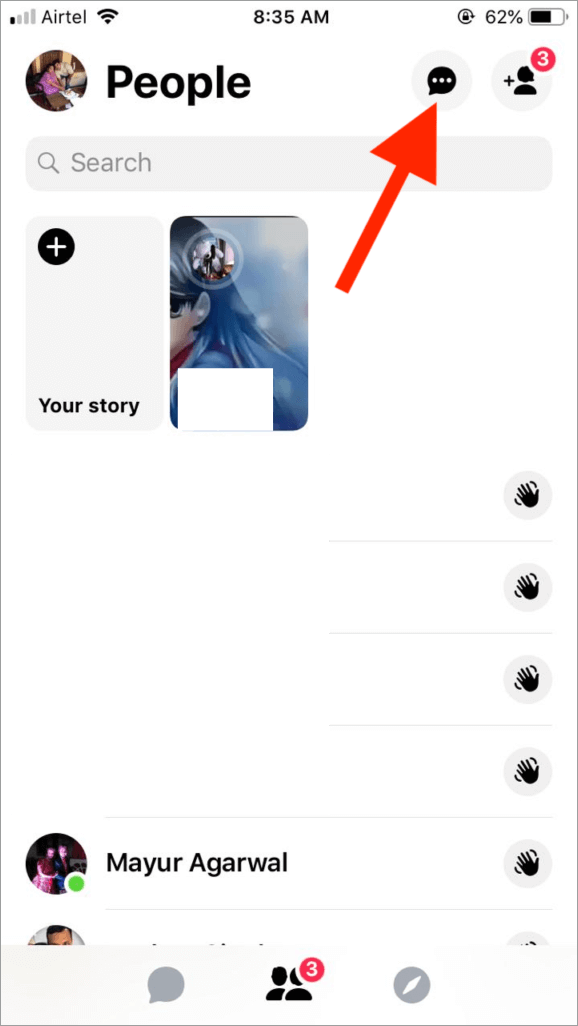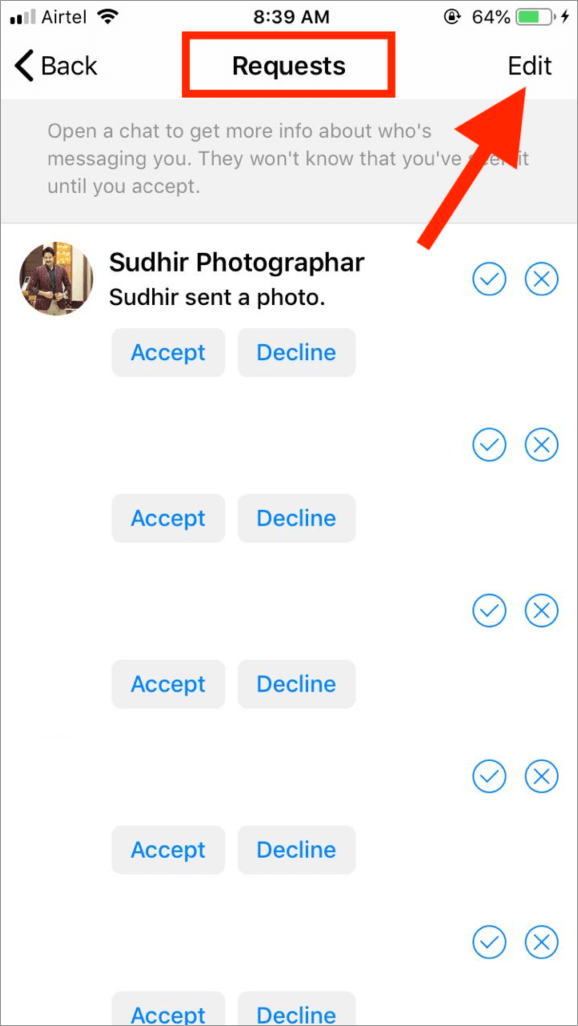F acebook ha aggiunto la funzione di richiesta di messaggi in Messenger nel 2015. Questa funzione consente a qualcuno di cui non sei amico su Facebook di inviarti un messaggio. È utile in quanto le persone possono cercare una persona per nome e connettersi virtualmente con loro tramite chat. Tuttavia, i messaggi inviati da persone che non sono nell'elenco dei tuoi amici o nell'elenco degli amici in comune vengono visualizzati in una cartella separata "Richieste di messaggi". Nel caso in cui Facebook noti tentativi di spam, filtra tali messaggi dalle tue richieste.
Aggiornamento – In Messenger 2020 per iPhone e Android
Per fortuna, Facebook ha reso molto più semplice visualizzare le richieste di messaggi nella nuova versione di Messenger sia per iPhone che per Android. Per trovarli, segui i passaggi seguenti.
- Aggiorna all'ultima versione dell'app Messenger.
- Apri l'app e tocca la tua immagine del profilo in alto a sinistra.
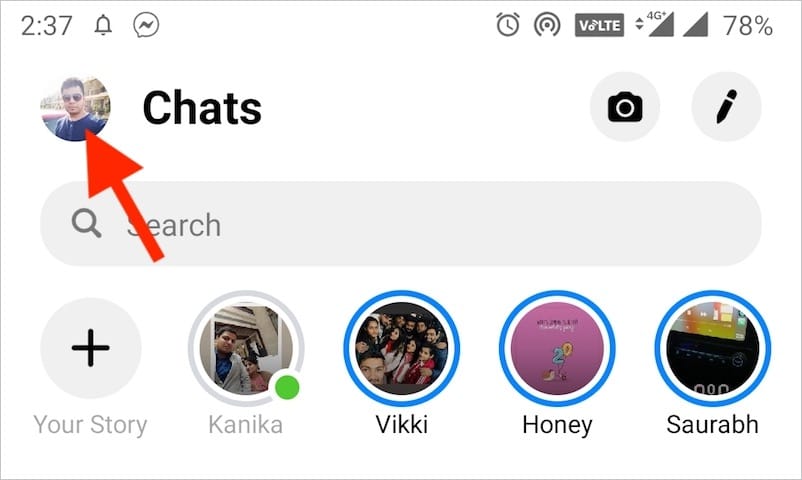
- Tocca "Richieste di messaggi" per vedere tutte le richieste.
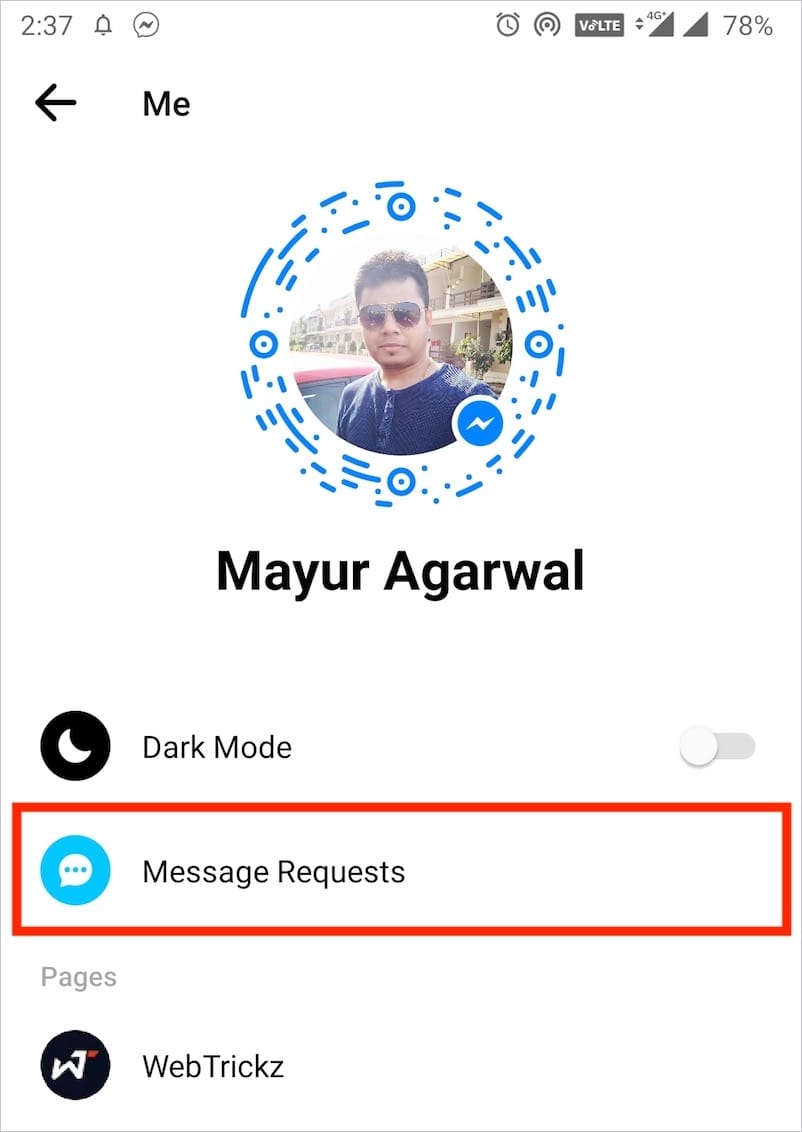
Esercitazione video –
IMPARENTATO: Come sbarazzarsi delle richieste di messaggi da sconosciuti su Instagram
Come trovare richieste di messaggi in Messenger
Sorprendentemente, l'opzione di richiesta di messaggi sembra mancare nella nuova versione di Messenger per iPhone e Android. Ci sono molti utenti inclusi noi che non sono in grado di trovare richieste di messaggi su Messenger. Bene, la funzione esiste ancora, ma Facebook ha completamente cambiato la sua posizione, rendendola davvero difficile da individuare. Scopriamo quindi come visualizzare le richieste di messaggi nell'app Messenger.
Su Android (per la versione precedente)
- Assicurati di avere l'ultima versione di Messenger installata. Apri l'applicazione.
- Tocca l'icona del gruppo mostrata al centro della barra in basso.
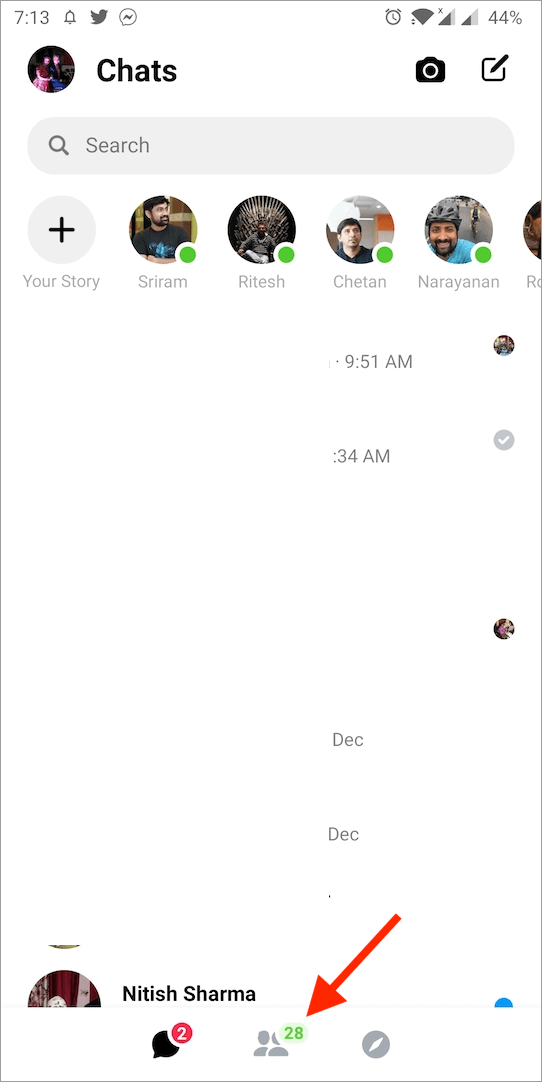
- Seleziona "Aggiungi contatto" nell'angolo in alto a destra.
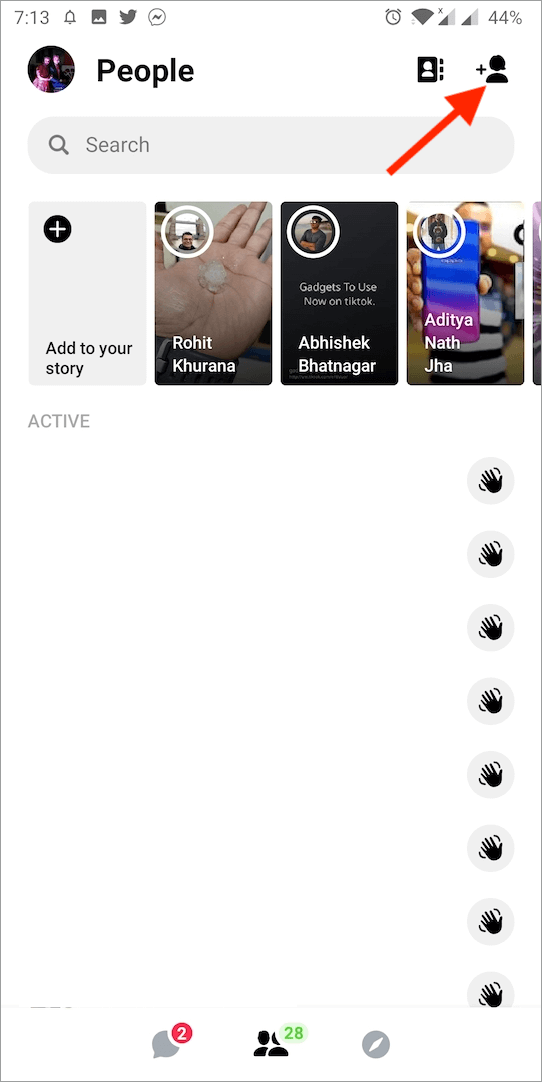
- Tocca l'opzione "Richieste" in alto.
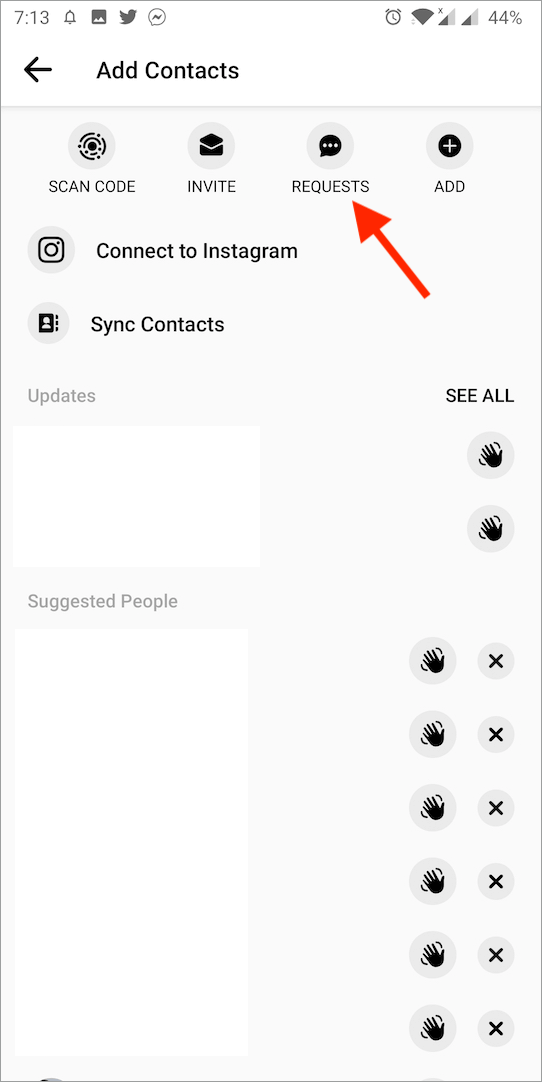
- Ora puoi vedere tutte le richieste di messaggi.
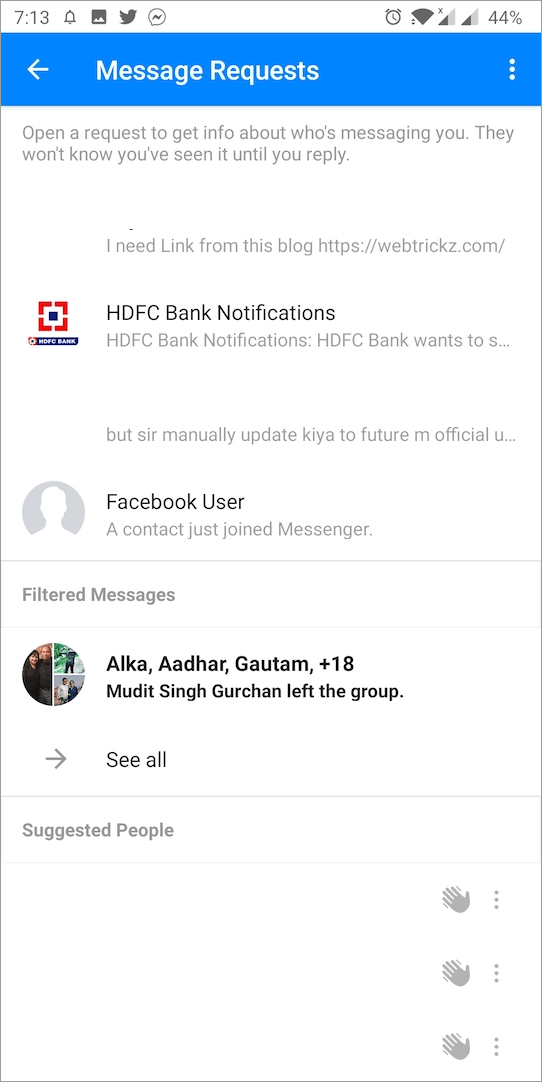
Ora puoi aprire una richiesta particolare e leggere il messaggio. Vale la pena ricordare che il mittente non saprà se hai visto il suo messaggio o meno finché non gli rispondi. Se rispondi, il mittente sarà in grado di vedere il tuo stato Attivo, sapere quando hai letto i suoi messaggi e persino chiamarti. Inoltre, se elimini un messaggio o una richiesta di connessione, non potrai più vedere quel messaggio.
LEGGI ANCHE: Come ottenere un badge Top Fan su Facebook
Su iPhone e iPad (per la versione precedente)
All'improvviso, l'opzione di richiesta di messaggi sembra essere scomparsa nell'ultima versione di Messenger per iOS. Per fortuna, è ancora lì, ma Facebook ha cambiato ancora una volta la sua posizione. Nel caso tu stia usando il nuovo v210.0 di Messenger sul tuo iPhone o iPad, quindi segui i passaggi seguenti.
- Apri l'app Messenger.
- Tocca l'icona del gruppo al centro.
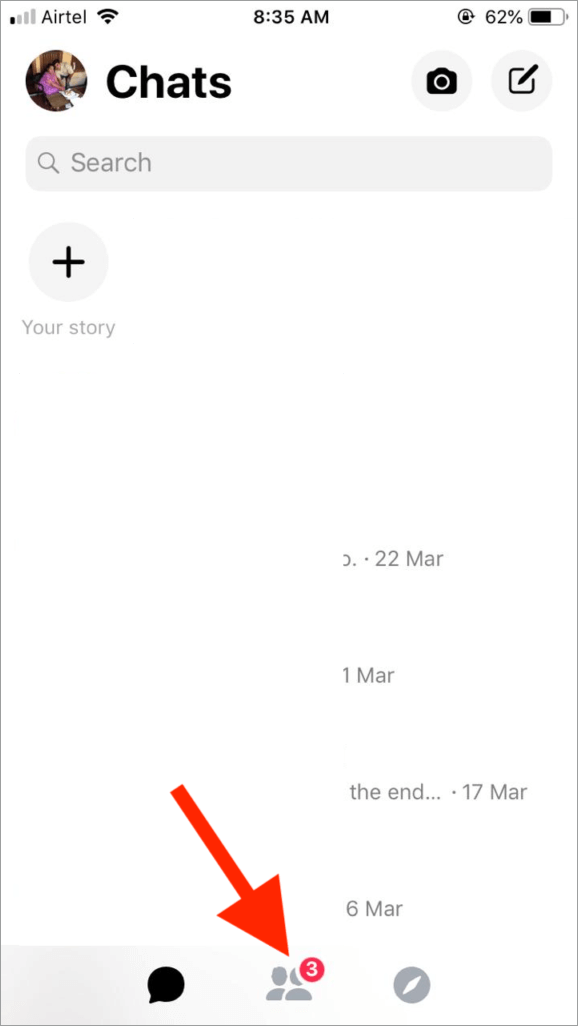
- Ora tocca l'icona della citazione con tre punti in alto a destra (Fare riferimento all'immagine).
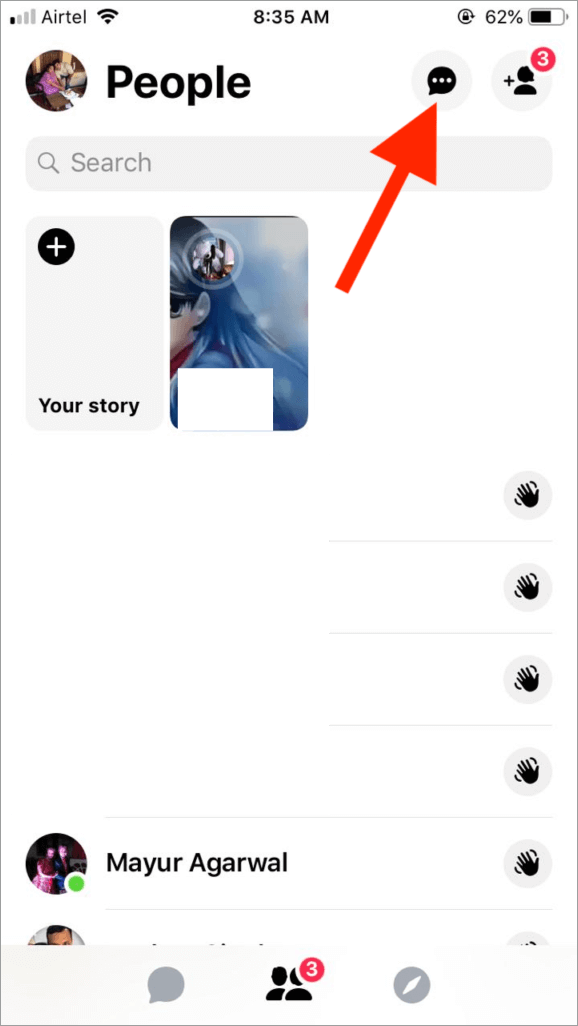
- Ora puoi vedere tutte le richieste.
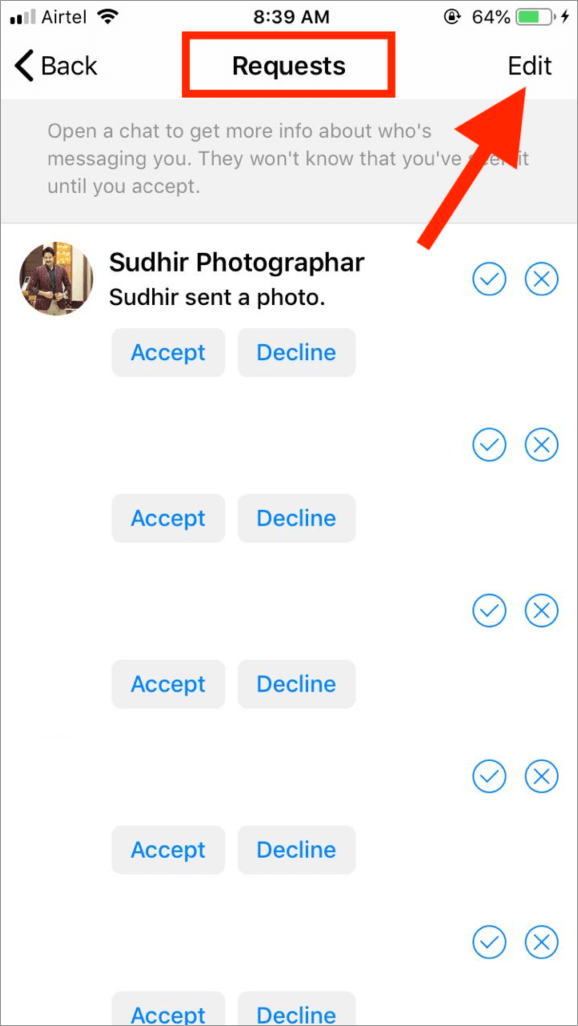
Facoltativamente, puoi selezionare le richieste di messaggi desiderate ed eliminarle in una volta sola utilizzando il pulsante Modifica in alto a destra.
Tag: AndroidAppFacebookiOSiPadiPhoneMessenger